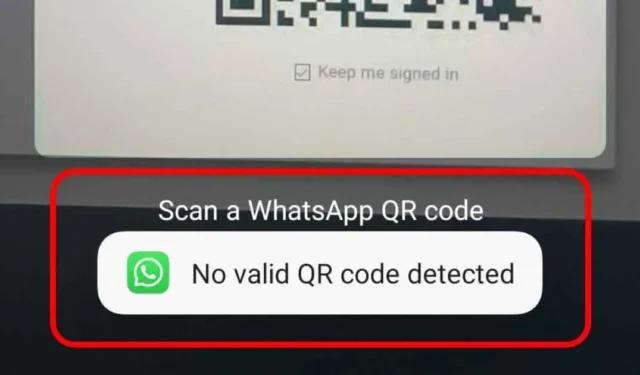
WhatsApp is absoluut de best beoordeelde & beste instant messaging-app voor Android & iPhone. Door de jaren heen is de instant messaging-app het beste gebleken voor het versturen van berichten naar vrienden en collega’s. familieleden.
WhatsApp is ook beschikbaar voor desktops en biedt sms-, spraak- en telefoongesprekken. videogesprekken en opties voor het delen van bestanden daar ook. De gekoppelde apparaatondersteuning van WhatsApp is erg handig en erg handig als je aan het werk bent en niet terug wilt schakelen & tussen computer en telefoon.
Met de WhatsApp Linked-apparaatondersteuning kunt u uw WhatsApp-account op maximaal vier verschillende apparaten gebruiken zonder dat uw hoofdtelefoon aangesloten hoeft te blijven. De gekoppelde apparaten werken via WhatsApp voor desktop, mobiel en internet.
Om WhatsApp op je telefoon te koppelen met de desktop- of webclient, moet je met de mobiele app een QR-code scannen die wordt weergegeven op de desktop- of webclient. Tijdens het scannen van de QR-code kan de mobiele app soms de foutmelding ‘Geen geldige QR-code gedetecteerd’ weergeven.
Waarom verschijnt de foutmelding ‘Geen geldige QR-code gedetecteerd’?
Er is geen specifieke reden voor de foutmelding ‘Geen geldige QR-code gedetecteerd’ tijdens het scannen van een WhatsApp QR-code. Het is mogelijk dat de code die u scant, is verlopen of dat u deze verkeerd scant.
De fout Geen geldige QR-code gedetecteerd kan ook verschijnen als gevolg van beschadigde WhatsApp-cachebestanden op mobiel of een probleem met het browsercachebestand.
Wat de reden ook is, de melding ‘Geen geldige QR-code gedetecteerd’ kan eenvoudig worden verholpen door de algemene tips voor probleemoplossing te volgen.
Hoe kan ik de fout ‘Geen geldige QR-code gedetecteerd’ in WhatsApp oplossen?
De fout ‘Geen geldige QR-code gedetecteerd’ op WhatsApp kan eenvoudig worden verholpen; je moet enkele eenvoudige methoden volgen die we hieronder hebben gedeeld. Hier leest u hoe u het WhatsApp-probleem kunt oplossen.
1. Zorg ervoor dat u apparaten correct koppelt
Er wordt een camerapictogram weergegeven op het hoofdscherm van WhatsApp voor de iPhone. Als u op dat camerapictogram tikt om de QR-code te scannen, krijgt u de foutmelding ‘Geen geldige QR-code gedetecteerd’, ongeacht hoe vaak u het probeert.
Eigenlijk moet u de optie ‘Gekoppelde apparaten’ onder Instellingen gebruiken om de QR-codes te scannen die op het computerscherm worden weergegeven. Dit is wat u moet doen.
Instellingen in de rechteronderhoek.
2. Tik op het scherm Instellingen op Gekoppeld apparaats.

3. Tik op het scherm Gekoppelde apparaten op de knop Een apparaat koppelen.

4. Hierdoor wordt de WhatsApp-camera geopend. Scan nu de QR-code die op een ander apparaat wordt weergegeven om een apparaat te koppelen.
Dat is het! Als u deze stappen volgt, krijgt u niet de foutmelding ‘Geen geldige QR-code gedetecteerd’ tijdens het scannen van de QR-code.
2. Zorg ervoor dat je de officiële WhatsApp QR-code scant
Gebruikers moeten begrijpen dat WhatsApp geen app voor het lezen van QR-codes is. Als u het dus gebruikt om verschillende QR-codes te scannen, krijgt u de foutmelding ‘Geen geldige QR-code gedetecteerd’.
WhatsApp staat alleen het scannen van de QR-codes toe die zijn gegenereerd in de app of webversie. Zorg er dus voor dat u de juiste QR-code scant.
Als u andere QR-codes wilt scannen, gebruikt u de QR-codescanner-apps voor Android of iPhone.
3. Controleer uw internetverbinding

Een andere prominente reden dat de gebruiker de foutmelding ‘Geen geldige QR-code gedetecteerd’ krijgt tijdens het scannen van de WhatsApp QR-code vanaf mobiel, is een onstabiele internetverbinding.
WhatsApp heeft een actieve internetverbinding nodig om de QR-code te lezen en de chats op het andere apparaat te laden. Zonder internet zal het proces mislukken en tot fouten leiden.
Zorg er dus voor dat u over een actieve internetverbinding beschikt voordat u de volgende methoden probeert. U kunt de website fast.com bezoeken om uw internetsnelheid en -snelheid te controleren. stabiliteit.
4. Update de WhatsApp-app

Bugs & de problemen zullen aan de hogere kant zijn als je een verouderde WhatsApp-app op je Android of iPhone gebruikt.
Als een verouderde WhatsApp-app de reden is voor ‘Geen geldige QR-code gedetecteerd’, kun je dit eenvoudig verhelpen door deze te updaten.
Het is vrij eenvoudig om apps op Android en iPhone bij te werken. Open op Android de Google Play Store en zoek naar WhatsApp; open WhatsApp vanuit de lijst en tik op de knop Bijwerken.
Als je een iPhone hebt, open dan de App Store en tik op het profielpictogram. Blader op het volgende scherm naar beneden en bekijk alle beschikbare updates. Als de updateknop naast WhatsApp verschijnt, tik je erop om de app bij te werken naar de nieuwste versie.
5. Wis het WhatsApp-cachebestand
Als je de foutmelding ‘Geen geldige QR-code gedetecteerd’ krijgt tijdens het scannen van de desktop-QR-code vanaf Android, moet je het cachebestand van de WhatsApp-app wissen. Hier leest u hoe u de cachebestanden van uw WhatsApp-app in eenvoudige stappen kunt wissen.
App-info.

2. Tik in de WhatsApp App Info op Opslaggebruik.

3. Tik in het volgende scherm op Cache wissen.

Dat is het! Nadat u de app-cache heeft gewist, opent u deze opnieuw en scant u de QR-code.
6. Wis de cache van de desktopbrowser
Net als bij de mobiele app moet u ook de cachebestanden van de desktopbrowser wissen. Hier ziet u hoe u de cache van uw desktopwebbrowser kunt wissen (Chrome).
drie stippen in de rechterbovenhoek.

2. Klik in het Chrome-menu op Browsegegevens wissen.

3. Selecteer Alle tijd in het tijdbereik. Controleer vervolgens de Cookies en andere sitegegevens en Cache afbeeldingen en bestanden. Eenmaal geselecteerd, klikt u op de knop Gegevens wissen.

Dat is het! Hiermee wordt de browsercache gewist. Nadat u de cache hebt gewist, opent u web.whatsapp.com en genereert u een nieuwe QR-code voor koppeling met Android of iPhone.
7. Probeer een andere webbrowser te gebruiken
Als u nog steeds de foutmelding ‘Geen geldige QR-code gedetecteerd’ krijgt tijdens het scannen van de QR-code vanuit de mobiele app, is de kans groot dat uw browser de fout heeft gemaakt.
U kunt verifiëren of uw huidige webbrowser de boosdoener is door een andere webbrowser te gebruiken. Schakel eenvoudig over naar de Edge-browser of Opera als u Chrome gebruikt en probeer uw code opnieuw te scannen.
Als alles goed gaat, kun je proberen de Chrome-browser opnieuw te installeren of de browser te gebruiken die goed werkt met WhatsApp.
Dit zijn dus enkele eenvoudige stappen om de fout ‘Geen geldige QR-code gedetecteerd’ in WhatsApp op te lossen. Laat het ons weten als u meer hulp nodig heeft bij het oplossen van deze specifieke fout op uw Android-smartphone. Als deze methoden u hebben geholpen het probleem op te lossen, kunt u dit ook met uw vrienden delen.




Geef een reactie